Möchten Sie Text von einer geschützten Webseite kopieren, wissen aber nicht, wie? Wir wissen, dass es frustrierend sein kann, wenn Sie Informationen kopieren und speichern müssen, die Webseite dies aber nicht zulässt. Sie haben vielleicht ein Problem mit dem Kopieren von Text, wenn Seiten technische Einschränkungen, eingebettete Inhalte oder rechtliche Einschränkungen haben. Lesen Sie weiter, denn in diesem Leitfaden finden Sie die Lösung für diese Probleme. Wir zeigen Ihnen, wie Sie auf 4 verschiedene Arten Text von einer geschützten Webseite kopieren können. Der empfehlenswerteste Weg ist, die Druckfunktion des Browsers zum Kopieren des Textes zu verwenden.
Teil 1. Warum Sie keinen Text von einer geschützten Webseite kopieren
Warum können Sie also keinen Text von einer geschützten Webseite kopieren? Dafür kann es verschiedene Gründe geben, auf die wir in diesem Abschnitt eingehen werden.
Technical Restrictions: JavaScript, CSS & HTML Techniques
Einige Websites möchten ihre Inhalte aus verschiedenen Gründen einschränken, z. B. aus rechtlichen Gründen (auf die wir später in diesem Abschnitt eingehen werden). Dies kann durch die Implementierung spezieller Codes und Attribute erreicht werden, z. B. Javascript, CSS oder HTML-Attribute zur Deaktivierung von Kopierfunktionen.
Eingebetteter Inhalt
Eingebettete Inhalte können ein weiterer Grund sein, warum Sie Text von einer Webseite nicht einfach kopieren können. Dies gilt auch für Flash-Inhalte. Ältere Websites mit Flash-Beschränkungen erlauben es beispielsweise nicht, Inhalte zu kopieren, die in Flash-Objekte eingebettet sind. Außerdem können PDFs und andere auf einer Website eingebettete Dokumentformate eingebaute Beschränkungen enthalten, die das Kopieren von Inhalten verhindern. Schließlich können DRM-Technologien (Digital Rights Managament) Medien und Inhalte schützen. Dadurch wird auch das Kopieren und die Verbreitung der enthaltenen Inhalte eingeschränkt.
Rechtliche Beschränkungen
Ein weiterer Grund, warum bestimmte Websites das Kopieren von Inhalten nicht zulassen, sind rechtliche Einschränkungen. Damit soll verhindert werden, dass Menschen urheberrechtlich geschützte Informationen verwenden. Ein weiteres Beispiel ist das Wasserzeichen. Dabei werden dem Text unsichtbare digitale Wasserzeichen hinzugefügt, die das unerlaubte Kopieren von Daten verfolgen und verhindern. Benutzervereinbarungen sind eine weitere Einschränkung, die von den Benutzern verlangt, dass sie den Bedingungen der Website zustimmen. In diesen Bedingungen kann festgelegt werden, dass das Kopieren von Inhalten beim Zugriff auf die Website verboten ist.
Alle Einschränkungen zielen darauf ab, Inhalte vor unbefugter Nutzung zu schützen und die Einhaltung rechtlicher und ethischer Standards zu gewährleisten.
Teil 2. Wie kopieren Sie Text von einer geschützten Webseite
Nun, da Sie wissen, warum einige Webseiten eingeschränkt sind, ist es an der Zeit, Ihnen zu zeigen, wie Sie geschützte Inhalte kopieren können. Wir zeigen Ihnen, wie Sie Text mithilfe verschiedener Optionen wie einer Druckfunktion, Screenshots und OCR, der Deaktivierung von JavaScript oder der Verwendung einer Chrome-Erweiterung kopieren können.
Weg 1. Text von einer geschützten Webseite mit einer Druckfunktion kopieren
Eine der einfachsten Möglichkeiten, Text aus einer geschützten Webseite zu kopieren, ist die Verwendung einer Druckfunktion und das anschließende Kopieren mit einem speziellen PDF-Editor. Die perfekte Software hierfür ist UPDF, mit der Sie sowohl Textteile aus einer PDF-Datei als auch den gesamten Inhalt aus einer oder mehreren PDF-Dateien kopieren können.
UPDF sollte Ihr bevorzugter PDF-Editor sein, da er über alle Funktionen verfügt, die Sie zum erfolgreichen Kopieren von Text aus geschützten Webseiten benötigen. Darüber hinaus enthält es viele fortschrittliche PDF-Bearbeitungsfunktionen, mit denen Sie Zeit sparen und Ihre Dokumente hervorheben können. So können Sie beispielsweise PDFs problemlos ändern, Anmerkungen und Bilder hinzufügen sowie Ideen mit KI generieren.
Die Software ist in einer kostenlosen Version erhältlich. Klicken Sie auf die Schaltfläche unten und folgen Sie der Anleitung, um Text von einer geschützten Webseite zu kopieren. Es gibt auch eine kostenpflichtige Version, die alle Funktionen freischalten kann und sehr kostengünstig ist. Die meisten anderen Programme haben nicht so günstige lebenslange Lizenzen wie UPDF. Sie können ein Upgrade auf die UPDF Pro Version mit einem großen Rabatt erwerben.
Windows • macOS • iOS • Android 100% sicher
Jetzt zeigen wir Ihnen, wie Sie Text von einer geschützten Webseite mit einer Druckfunktion und UPDF kopieren können.
Schritt 1. Drucken der geschützten Webseite
Klicken Sie zunächst auf die drei vertikalen Punkte in der oberen rechten Ecke Ihres Browsers und wählen Sie die Option „Drucken“.
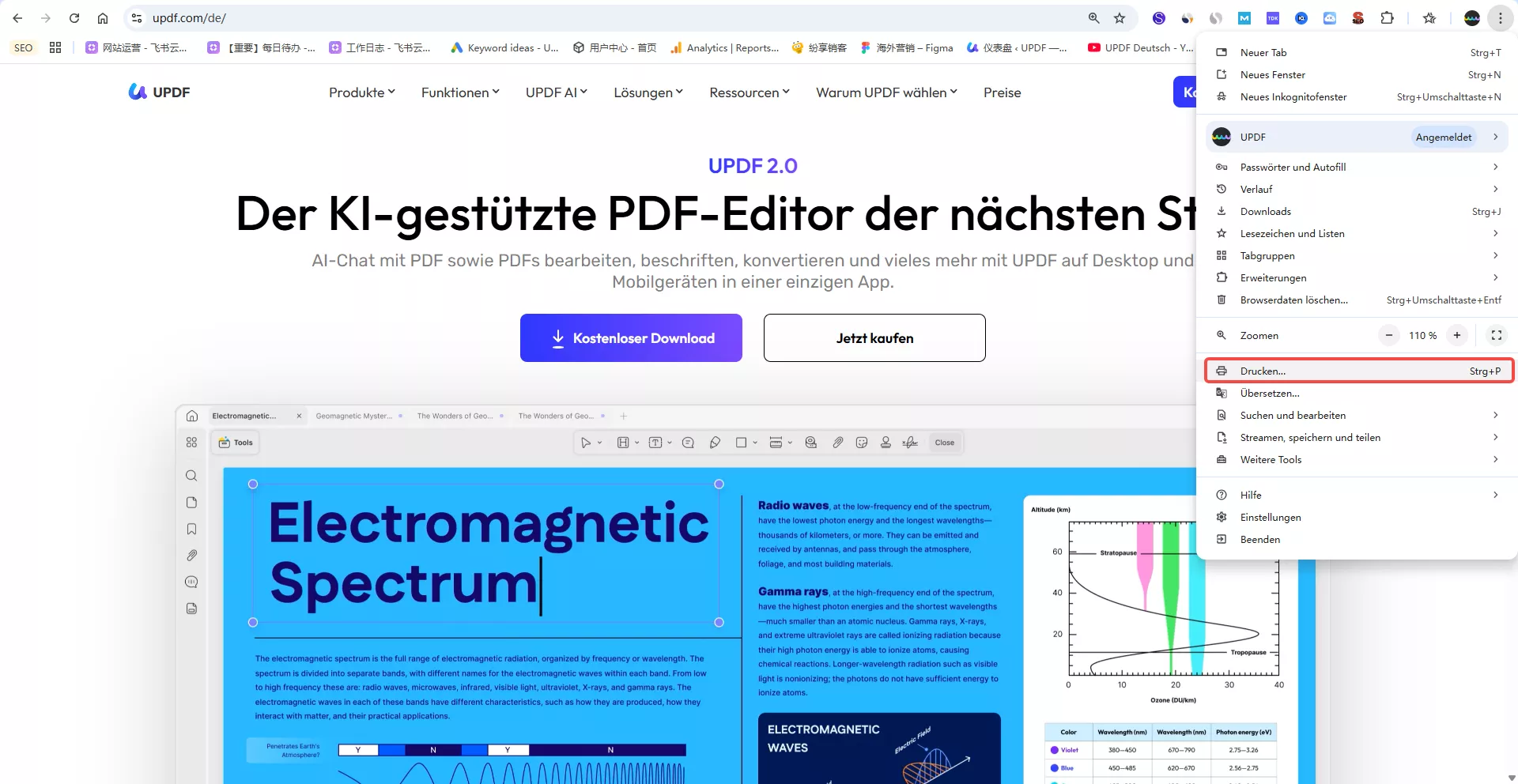
Vergewissern Sie sich, dass im Feld „Ziel“ die Option „Als PDF speichern“ ausgewählt ist, und klicken Sie auf „Speichern“. Die Webseite wird als PDF auf Ihrem Gerät gespeichert.
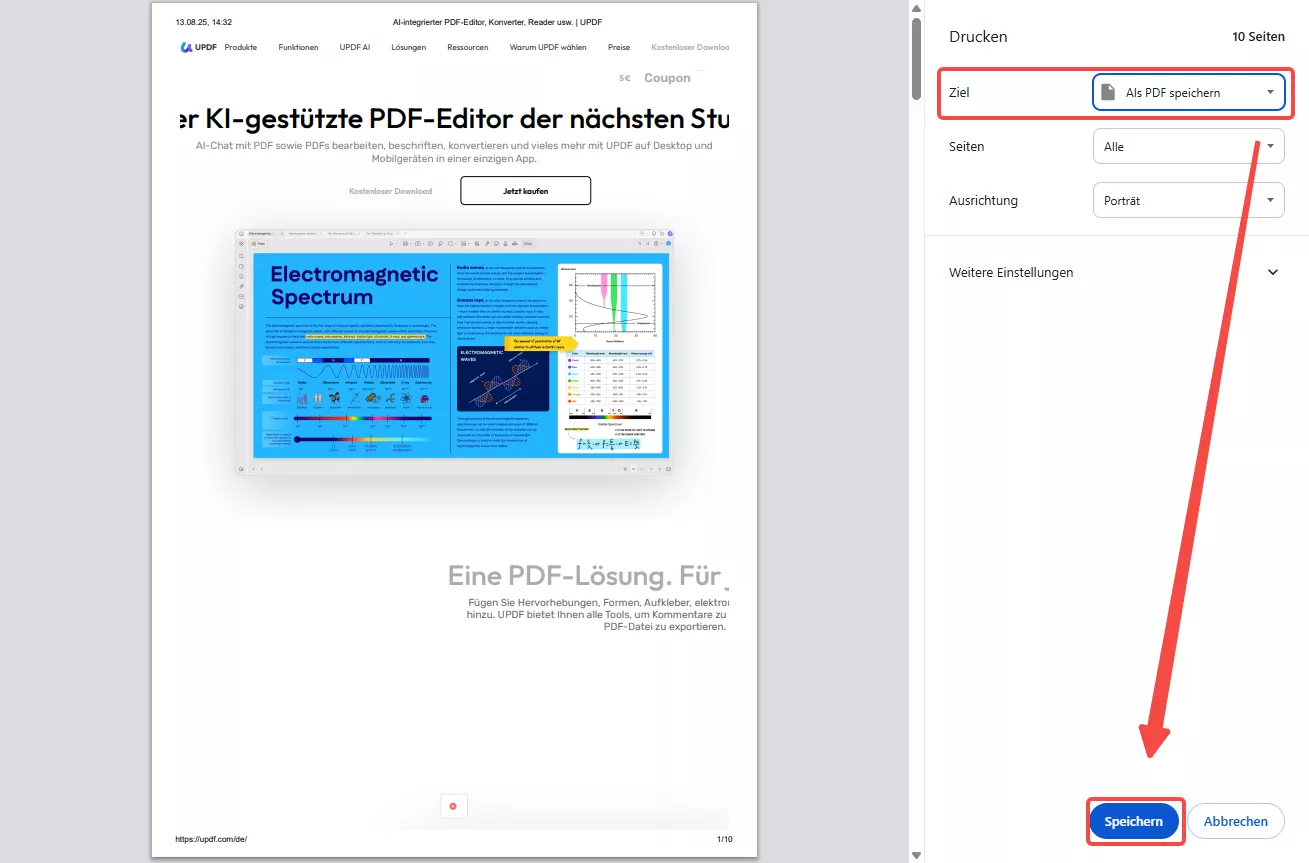
Schritt 2. Wählen Sie eine Methode zum Kopieren von Text
Sobald die Webseite als PDF gespeichert ist, müssen Sie sich überlegen, welche Methode Sie für das Kopieren des Inhalts wählen wollen. Es gibt drei verschiedene Methoden, die Sie mit UPDF anwenden können: Kopieren von Teilen des Textes, Kopieren des gesamten Textes von einer Webseite (PDF) oder Kopieren des gesamten Textes von mehreren Webseiten auf einmal (mehrere PDFs).
Wir werden Ihnen Schritt für Schritt erklären, wie Sie die einzelnen Methoden anwenden können. Bevor Sie beginnen, können Sie auf die unten stehende Schaltfläche klicken, um UPDF herunterzuladen. Dann können Sie der Anleitung folgen.
Windows • macOS • iOS • Android 100% sicher
Methode 1. Kopieren eines Teils des Textes von der geschützten Webseite
Die erste Methode ist das Kopieren von Textteilen, was ziemlich einfach ist. Öffnen Sie Ihr gespeichertes PDF-Dokument in UPDF, indem Sie es auf die Oberfläche der Software ziehen. Sobald Ihr PDF-Dokument geöffnet ist, markieren Sie einfach den Inhalt und klicken dann auf das Symbol „Kopieren“, „Befehl“ + „C“ auf Mac oder „Strg“ + „C“ auf Windows. Dann können Sie den Text in ein anderes Dokument Ihrer Wahl einfügen.
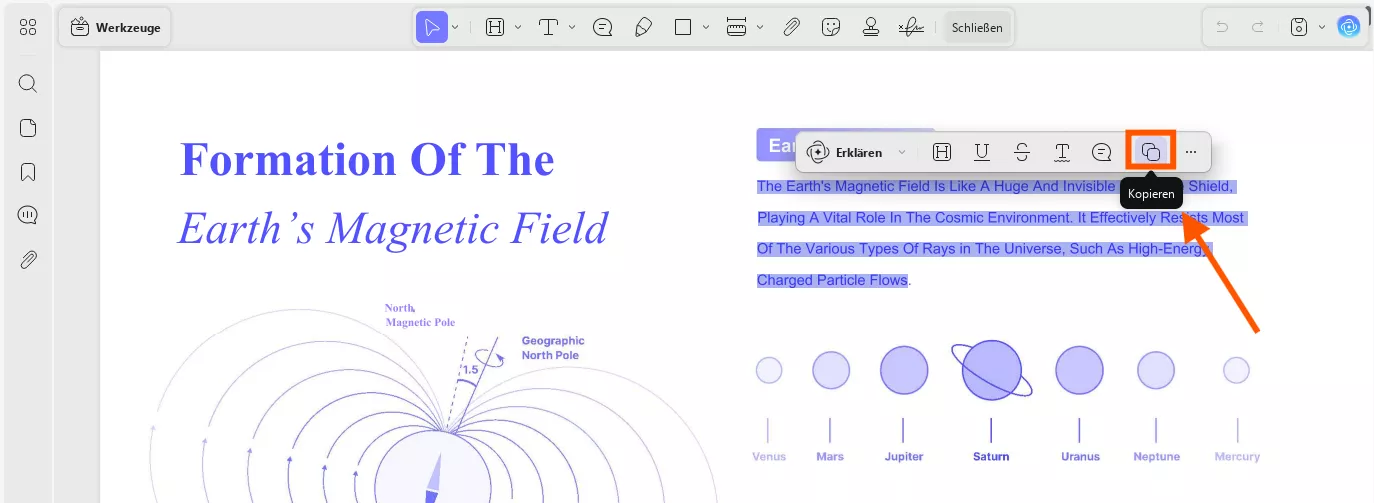
Methode 2. Kopieren des gesamten Textes von einer geschützten Webseite
Wenn Sie den gesamten Text einer geschützten Webseite kopieren möchten, kann UPDF Ihnen dabei helfen. Vergessen Sie nicht, UPDF herunterzuladen, um diese Methode selbst auszuprobieren.
Windows • macOS • iOS • Android 100% sicher
Ziehen Sie einfach Ihre gespeicherte PDF-Datei in die UPDF-Software und navigieren Sie zum Menü auf der rechten Seite. Klicken Sie auf das Symbol „Werkzeuge“ und wählen Sie „Mehr“. Wählen Sie unter „Ausgabeformat“ die Option „Text (.txt)“. Diese Option konvertiert Ihre PDF-Datei und exportiert Text. Nach dem Export können Sie den gesamten Inhalt kopieren und an beliebiger Stelle einfügen.
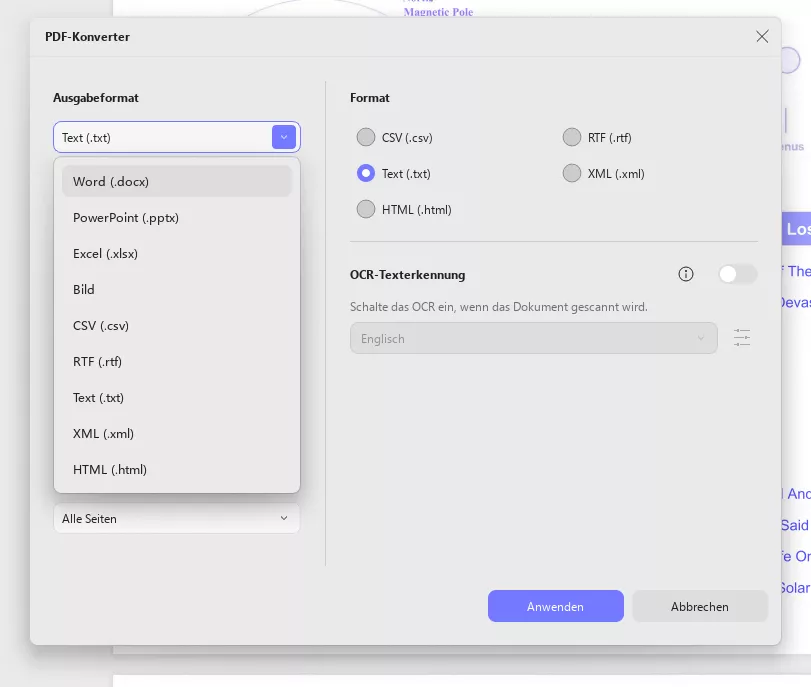
Methode 3. Kopieren des gesamten Textes von geschützten Webseiten
Mit der letzten Methode können Sie Text von mehreren geschützten Webseiten kopieren.
Öffnen Sie UPDF und navigieren Sie zur Startseite. Klicken Sie auf „Werkzeuge“ > „Umwandeln“. Fügen Sie nun Ihre Dateien per Drag & Drop oder über die Schaltfläche „Dateien hinzufügen“ hinzu. Wählen Sie anschließend „Text (.txt)“ aus und klicken Sie auf „Anwenden“. Warten Sie, bis Ihre Dateien konvertiert sind, und kopieren Sie den Inhalt.
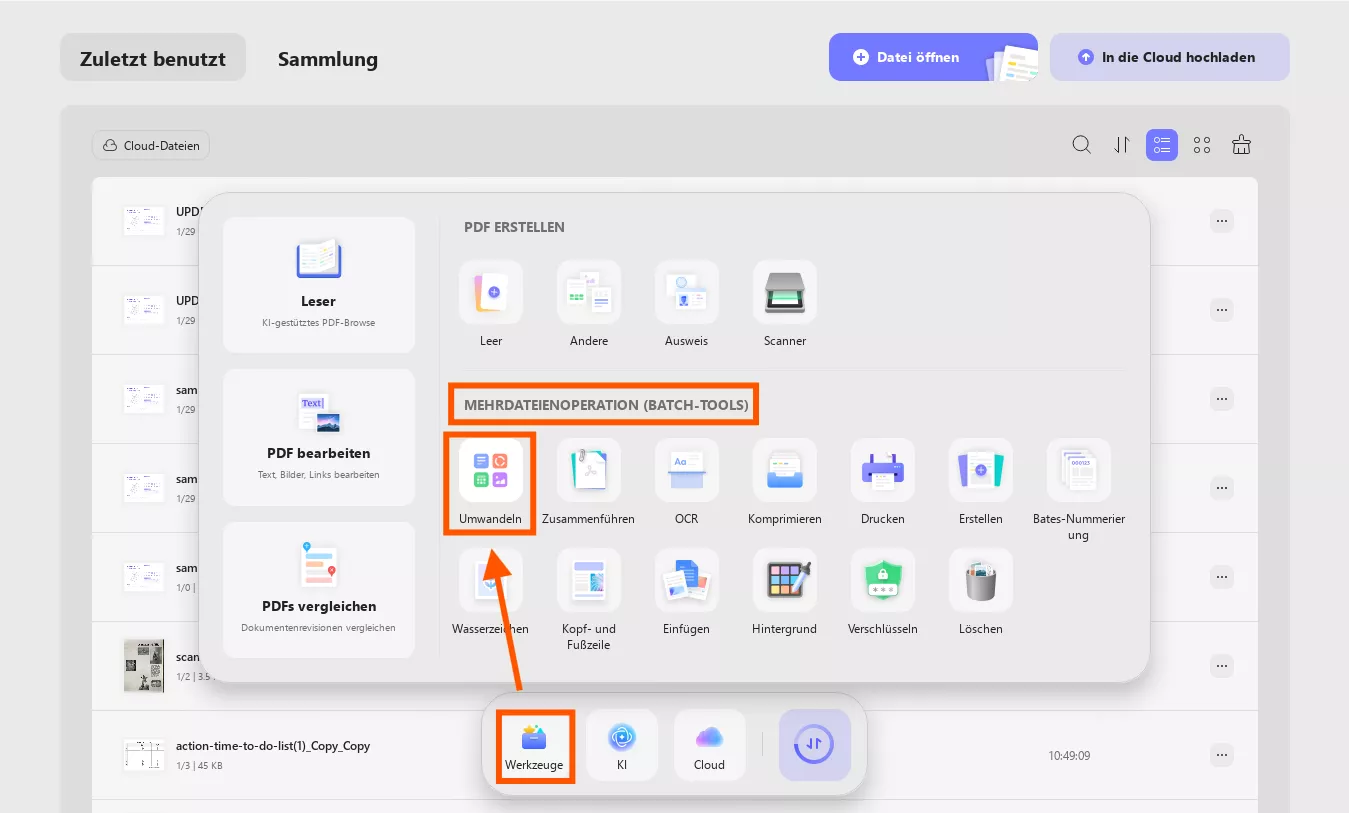
UPDF bietet neben dem Kopieren, Konvertieren und der Stapelkonvertierung von Dateien viele weitere Funktionen. Dazu gehören das Bearbeiten von PDFs, OCR, das Organisieren von PDFs, das Komprimieren von PDFs, das Anzeigen von PDFs, das Kommentieren von PDFs, das Signieren von Dokumenten, das Schützen von Dokumenten mit einem Passwort sowie das Erstellen von Inhalten mit UPDF AI.
Sie können UPDF herunterladen, indem Sie auf die Schaltfläche unten klicken. Um mehr über die Software zu erfahren, empfehlen wir Ihnen, sich dieses Video anzusehen:
Windows • macOS • iOS • Android 100% sicher
Weg 2. Text von einer geschützten Webseite mit Screenshot kopieren
Eine andere Methode, Text von einer geschützten Webseite zu kopieren, besteht darin, einen Screenshot davon zu machen und ihn dann mit einem OCR-Tool, wie z. B. dem von UPDF, bearbeitbar zu machen. Diese Methode wird empfohlen, wenn eine Website eingebettete Inhalte hat, die nicht direkt kopiert werden können.
Machen Sie einfach einen Screenshot der geschützten Webseite und öffnen Sie ihn in UPDF. Ziehen Sie den Screenshot einfach auf die Oberfläche der Software. Navigieren Sie anschließend zu „Werkzeuge“ und wählen Sie „OCR“. Nehmen Sie die gewünschten Einstellungen vor und klicken Sie auf „Umwandeln“. UPDF konvertiert Ihren Screenshot nun in ein editierbares Dokument, aus dem Sie den Text kopieren können.
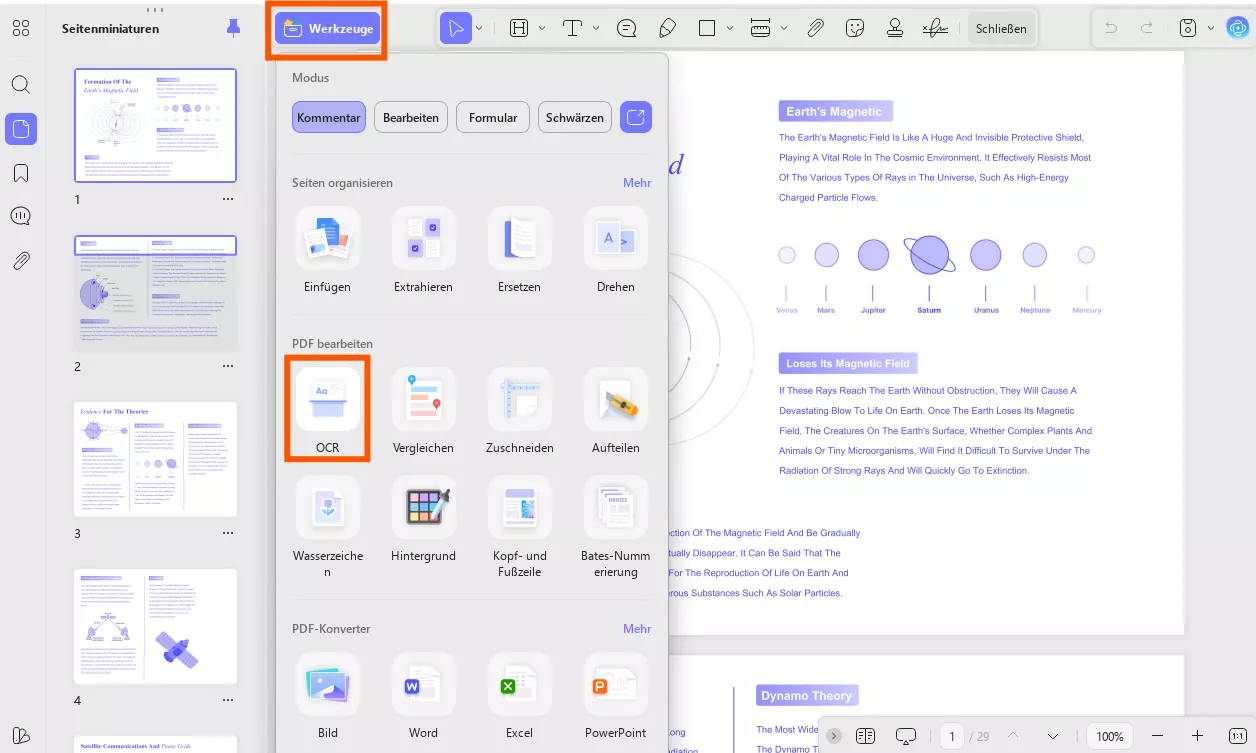
Sie können UPDF herunterladen und auf die Pro-Version aktualisieren, um die OCR-Funktion auszuprobieren, indem Sie auf die unten angezeigte Schaltfläche klicken.
Windows • macOS • iOS • Android 100% sicher
Weg 3. JavaScript deaktivieren
Diese Methode ist nützlich, wenn eine Website die Möglichkeit des Kopierens von Inhalten durch Javascript blockiert. Sie können diesen Schutz umgehen, indem Sie JavaScript in Ihrem Browser einfach deaktivieren. Normalerweise kann dies in den Einstellungen des Browsers vorgenommen werden.
Klicken Sie auf das Drei-Punkte-Menü und gehen Sie dann zu Einstellungen > Datenschutz und Sicherheit > Website-Einstellungen.
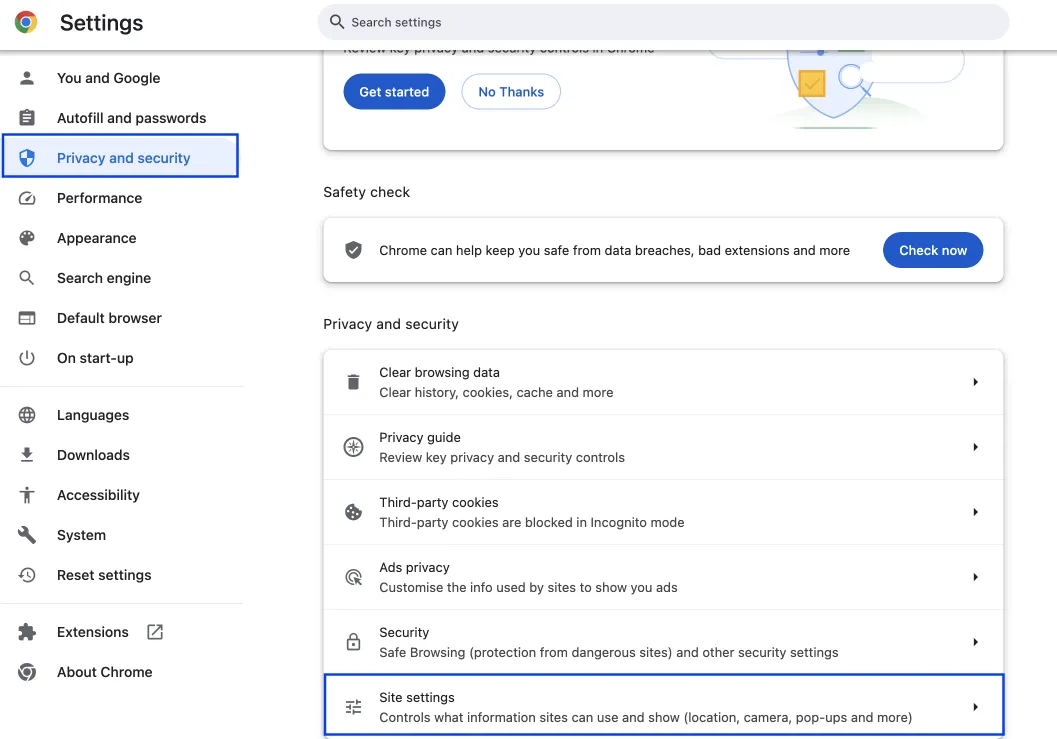
Scrollen Sie nach unten und wählen Sie „JavaScript“ unter dem Abschnitt „Inhalt“.
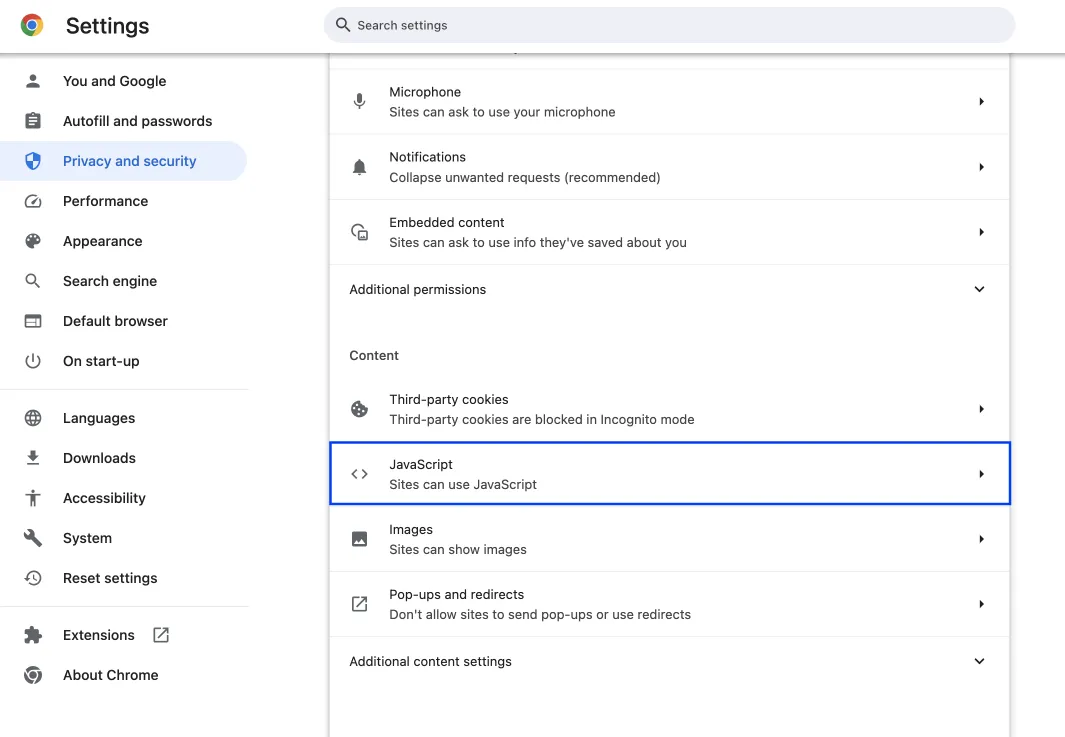
Klicken Sie nun auf „JavaScript für Websites nicht zulassen“, wenn Sie möchten, dass dies für jede Website gilt. Wenn Sie es auf bestimmte Websites anwenden möchten, können Sie diese durch Klicken auf „Hinzufügen“ unter dem Abschnitt „Angepasste Verhaltensweisen“ hinzufügen. Nachdem Sie diese Änderungen vorgenommen haben, sollten Sie in der Lage sein, Inhalte von geschützten Webseiten zu kopieren.
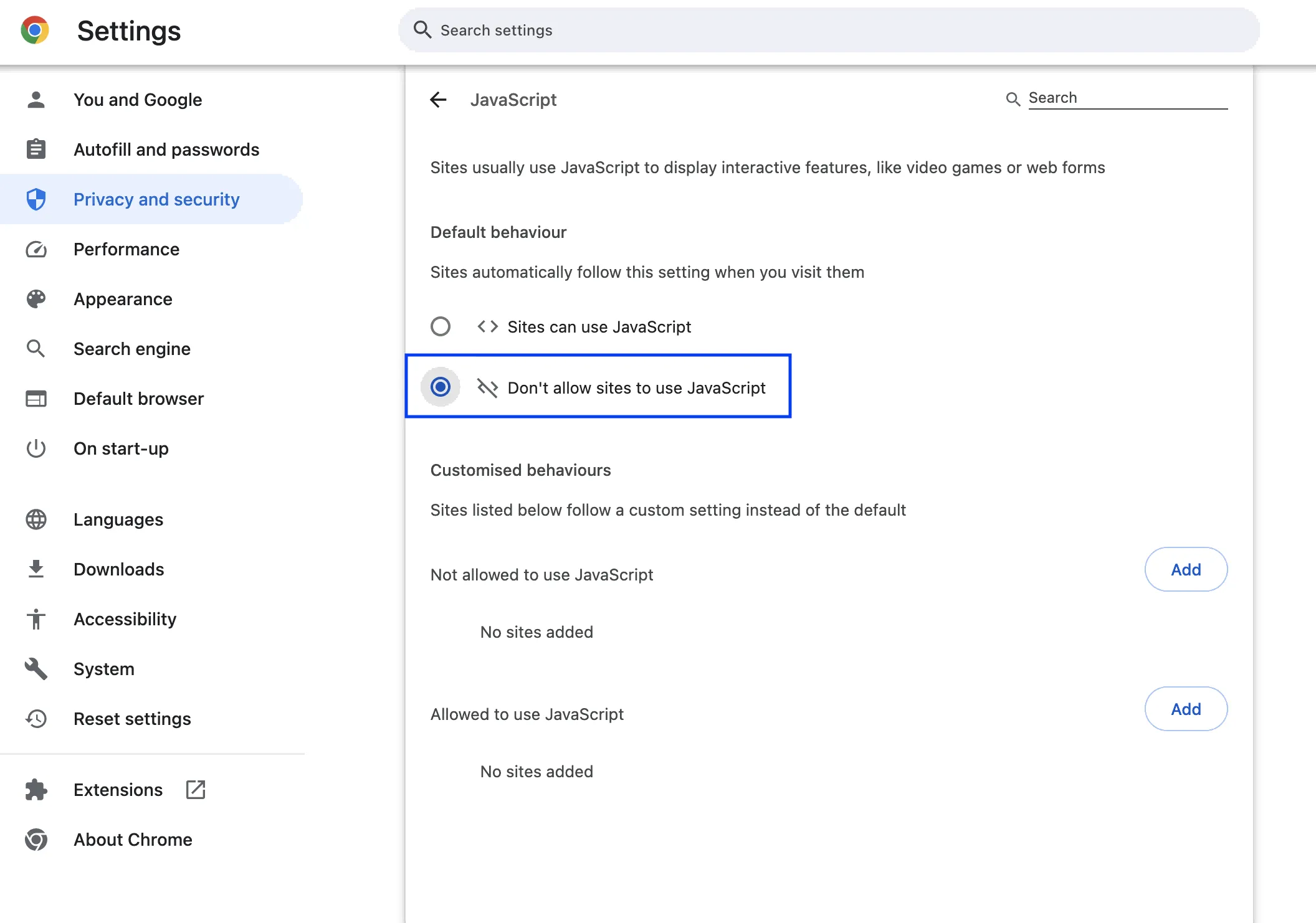
Weg 4. Eine Chrome-Erweiterung verwenden
Eine andere Möglichkeit, Text von einer geschützten Webseite zu kopieren, ist die Verwendung einer Chrome-Erweiterung. Diese Methode wird empfohlen, wenn Sie häufig Inhalte von geschützten Webseiten kopieren müssen, da sie den gesamten Prozess vereinfacht und andere Tools nicht benötigt werden.
Eine der beliebtesten Chrome-Erweiterungen ist „Enable Right Click & Select: allow copy“.
Sie können sie hier kostenlos aus dem Chrome Web Store installieren. Sobald Sie sie zu Ihrem Browser hinzugefügt haben, gehen Sie zu einer Seite, die eingeschränkt ist, und aktivieren Sie die Erweiterung.
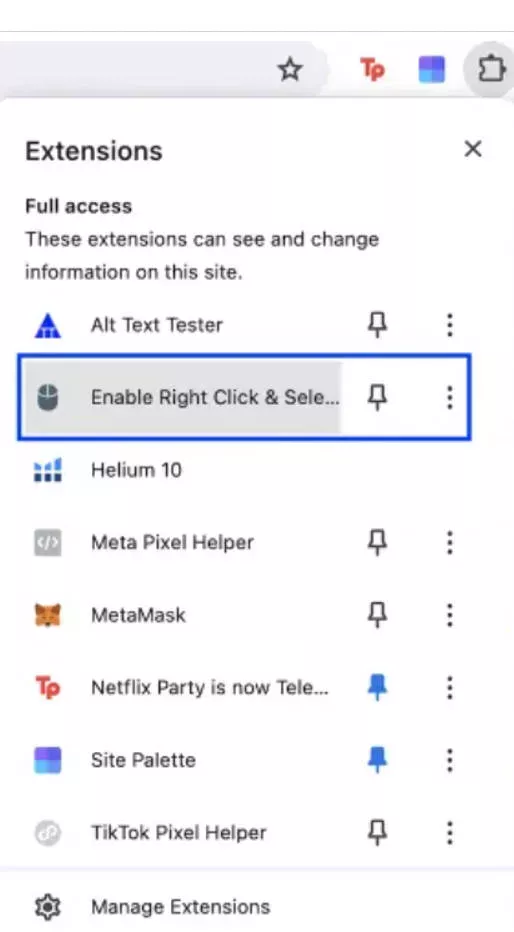
Und dann können Sie mit der rechten Maustaste klicken und jeden Text kopieren sowie Bilder von einer Website speichern.
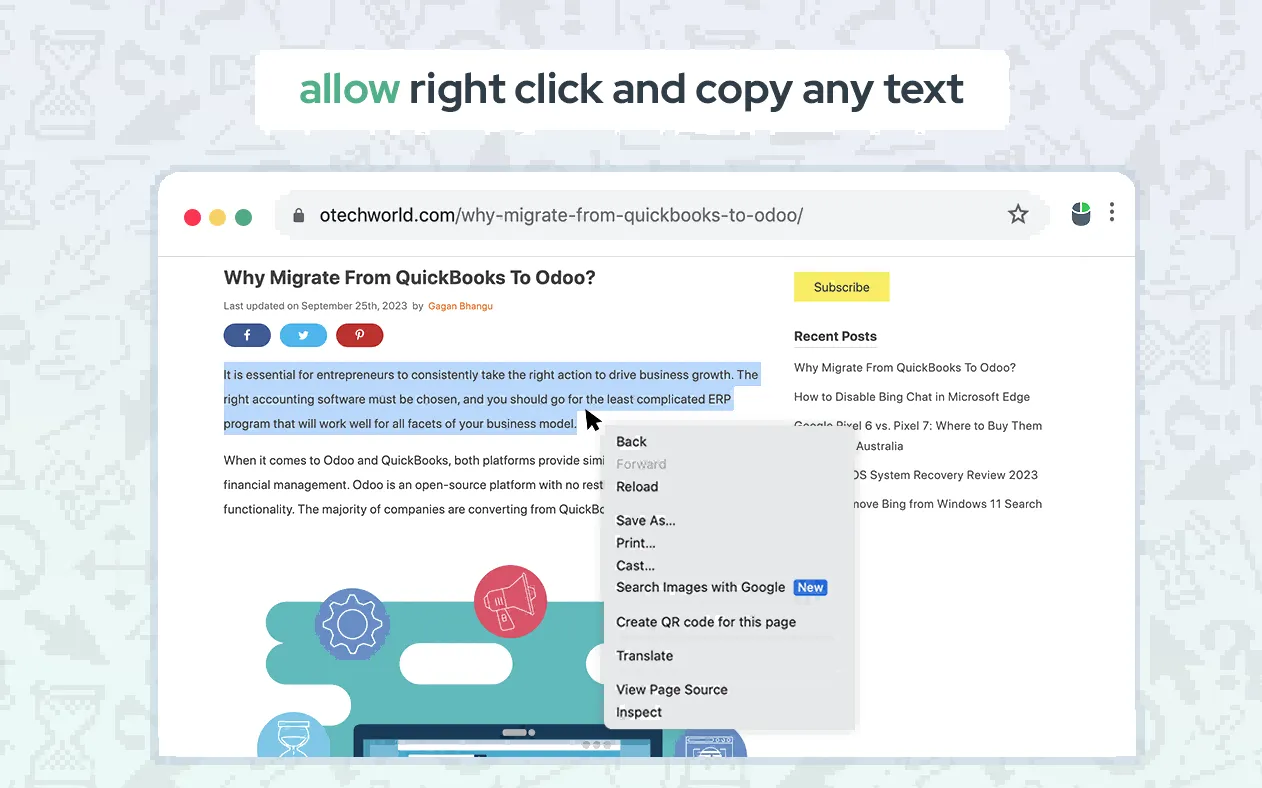
Fazit
Wir haben verschiedene Methoden durchgespielt, wie Sie Text aus einer geschützten Webseite mit UPDF und anderen Tools kopieren können. Unser Team hofft, dass dieser Leitfaden Ihnen helfen wird, das Problem erfolgreich zu lösen und Informationen zu speichern, die Sie für Ihre Arbeit oder Ihr Studium benötigen. Vom Kopieren von Inhalten mit der Druckfunktion über das Anfertigen von Screenshots bis hin zur Konvertierung von PDF-Dateien - all diese Methoden wurden von unserem Team geprüft. Laden Sie UPDF jetzt herunter und probieren Sie sie aus!
Windows • macOS • iOS • Android 100% sicher
 UPDF
UPDF
 UPDF für Windows
UPDF für Windows UPDF für Mac
UPDF für Mac UPDF für iPhone/iPad
UPDF für iPhone/iPad UPDF für Android
UPDF für Android UPDF AI Online
UPDF AI Online UPDF Sign
UPDF Sign PDF bearbeiten
PDF bearbeiten PDF kommentieren
PDF kommentieren PDF erstellen
PDF erstellen PDF-Formular
PDF-Formular Links bearbeiten
Links bearbeiten PDF konvertieren
PDF konvertieren OCR
OCR PDF in Word
PDF in Word PDF in Bild
PDF in Bild PDF in Excel
PDF in Excel PDF organisieren
PDF organisieren PDFs zusammenführen
PDFs zusammenführen PDF teilen
PDF teilen PDF zuschneiden
PDF zuschneiden PDF drehen
PDF drehen PDF schützen
PDF schützen PDF signieren
PDF signieren PDF schwärzen
PDF schwärzen PDF bereinigen
PDF bereinigen Sicherheit entfernen
Sicherheit entfernen PDF lesen
PDF lesen UPDF Cloud
UPDF Cloud PDF komprimieren
PDF komprimieren PDF drucken
PDF drucken Stapelverarbeitung
Stapelverarbeitung Über UPDF AI
Über UPDF AI UPDF AI Lösungen
UPDF AI Lösungen KI-Benutzerhandbuch
KI-Benutzerhandbuch FAQ zu UPDF AI
FAQ zu UPDF AI PDF zusammenfassen
PDF zusammenfassen PDF übersetzen
PDF übersetzen Chatten mit PDF
Chatten mit PDF Chatten mit AI
Chatten mit AI Chatten mit Bild
Chatten mit Bild PDF zu Mindmap
PDF zu Mindmap PDF erklären
PDF erklären Wissenschaftliche Forschung
Wissenschaftliche Forschung Papersuche
Papersuche KI-Korrektor
KI-Korrektor KI-Schreiber
KI-Schreiber KI-Hausaufgabenhelfer
KI-Hausaufgabenhelfer KI-Quiz-Generator
KI-Quiz-Generator KI-Mathelöser
KI-Mathelöser PDF in Word
PDF in Word PDF in Excel
PDF in Excel PDF in PowerPoint
PDF in PowerPoint Tutorials
Tutorials UPDF Tipps
UPDF Tipps FAQs
FAQs UPDF Bewertungen
UPDF Bewertungen Downloadcenter
Downloadcenter Blog
Blog Newsroom
Newsroom Technische Daten
Technische Daten Updates
Updates UPDF vs. Adobe Acrobat
UPDF vs. Adobe Acrobat UPDF vs. Foxit
UPDF vs. Foxit UPDF vs. PDF Expert
UPDF vs. PDF Expert



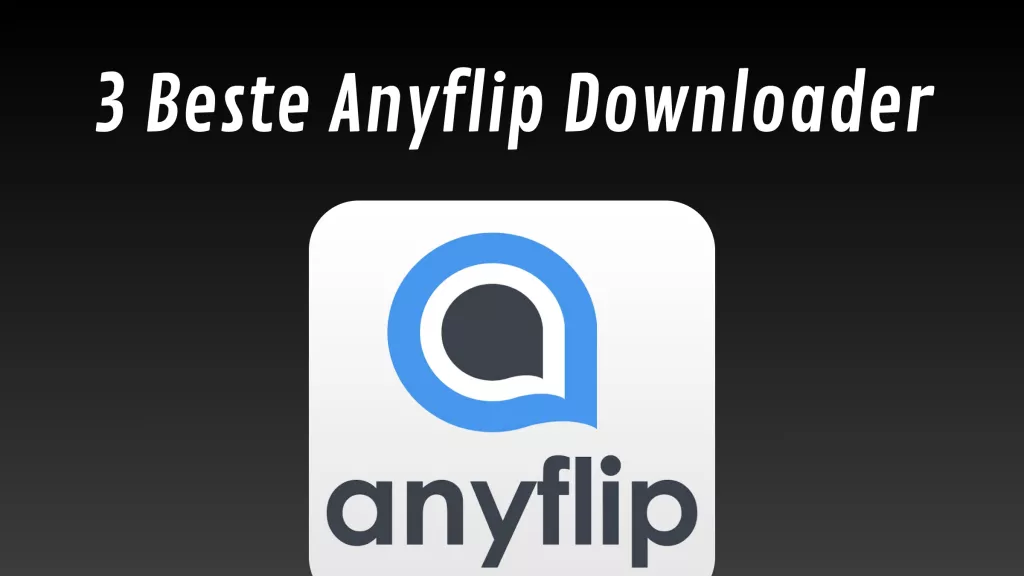





 Delia Meyer
Delia Meyer 

